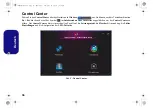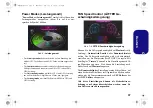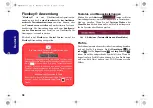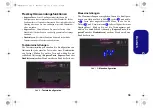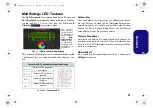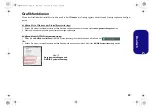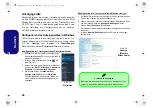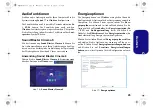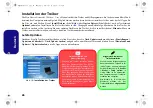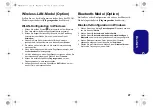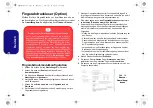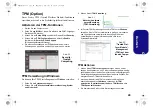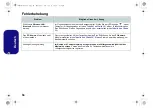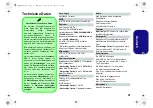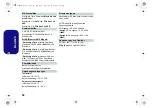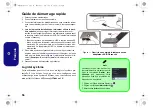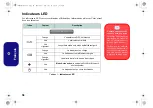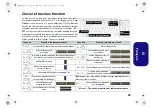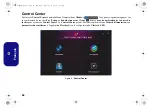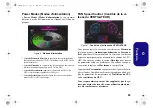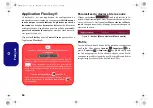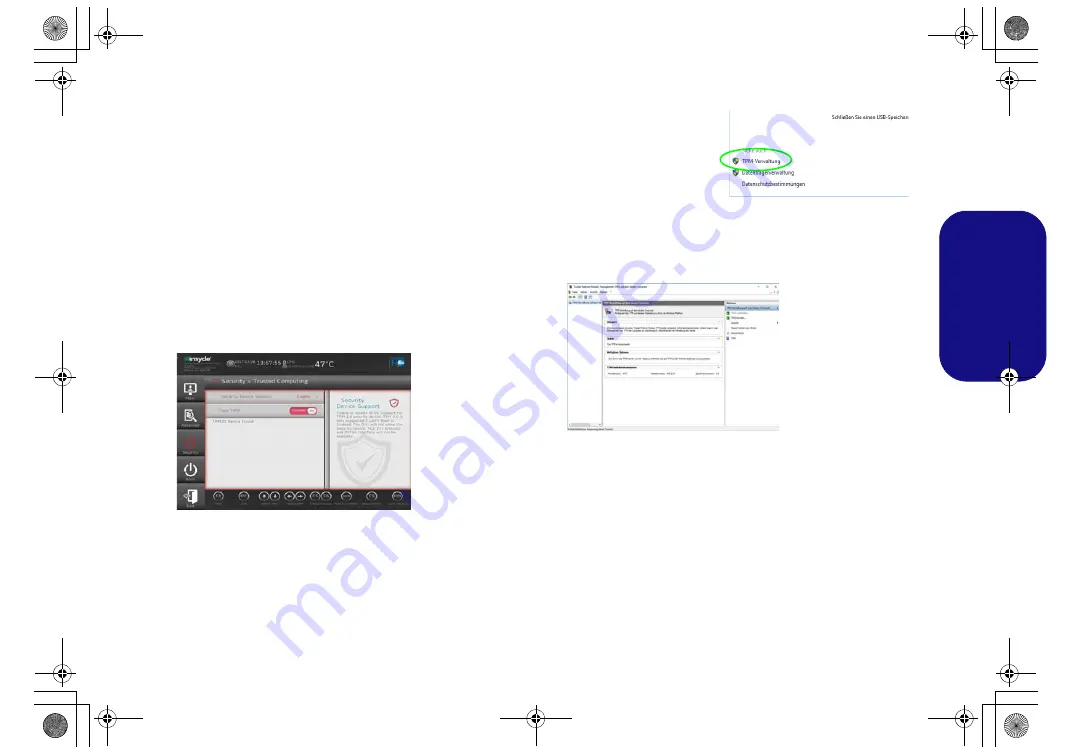
49
Deutsch
TPM (Option)
Bevor Sie die TPM (Trusted Platform Module)-Funktionen
einrichten, müssen Sie die Sicherheitsplattform initialisieren.
Aktivieren der TPM-Funktionen
1.
Starten Sie den Computer neu.
2.
Rufen Sie das
BIOS
auf, indem Sie während des POST-Vorgangs/
Startups auf
F2
drücken.
3.
Klicken Sie auf
Setup Utility
und wählen Sie das Menü
Security
.
4.
Klicken Sie auf
TPM Configuration
und wählen Sie
Enable
(Aktivieren) für
Security Device Support
(Sicherheitsgeräteunterstützung).
5.
Sie müssen anschließend auf
F10
drücken/klicken, um die
Änderungen zu speichern und den Computer neu zu starten.
TPM Verwaltung in Windows
Sie können Ihre TPM Einstellungen unter
Windows
verwalten:
1.
Rufen Sie die
Systemsteuerung
auf.
2.
Klicken Sie auf
BitLocker-Laufwerkverschlüsselung
(
System
und Sicherheit
).
3.
Klicken Sie auf
TPM-Verwaltung
.
4.
Im Fenster TPM-Verwaltung können Sie TPM unter
Windows
verwalten. Da ein TPM normalerweise in großen Unternehmen
und Organisationen verwaltet wird, benötigen Sie bei der
Verwaltung der hiesigen Informationen die Hilfe Ihres
Systemadministrators.
TPM Aktionen
1.
Klicken Sie auf
TPM vorbereiten
und folgen Sie den Anwei-
sungen des Assistenten, um TPM vorzubereiten (dabei wird mög-
licherweise ein Neustart des Computers und eine Bestätigung der
Einstellungsänderungen nach dem Neustart durch Drücken der
entsprechenden F-Taste erforderlich sein).
2.
Nach dem Neustart wird TPM vorbereitet und Sie können
anschließend das Menü
Aktionen
verwenden für
TPM
ausschalten
,
Besitzerkennwort ändern
,
TPM löschen
oder
TPM-Sperre zurücksetzen
.
3.
Ein Assistent wird Sie durch die Einrichtungsschritte leiten.
Abb. 20
Security -
Trusted
Computing
Abb. 21
BitLocker-
Laufwerk-
verschlüsselung
(TPM-Verwaltung)
Abb. 22
“Trusted Plat-
form Module”-
Management
(TPM) auf dem
lokalen Compu-
ter
NH50ACAF.book Page 49 Wednesday, February 26, 2020 10:28 AM